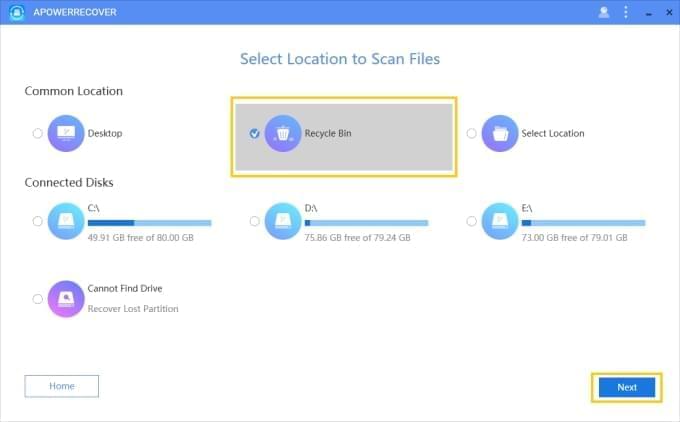“Πώς μπορώ να ανακτήσω τα αρχεία μου από τον κάδο ανακύκλωσης;”, “Διέγραψα κατά λάθος ορισμένα αρχεία και τα χρειάζομαι πίσω, τι θα πρέπει να κάνω;”, “Μπορεί κάποιος να με βοηθήσει να ανακτήσω τα αρχεία που διαγράφηκαν οριστικά από τον κάδο ανακύκλωσης;”. Πολλοί άνθρωποι διαγράφουν κατά λάθος τα αρχεία τους και θέλουν να μάθουν τον τρόπο ανάκτησης αρχείων από τον κάδο ανακύκλωσης. Εδώ θα σας δώσουμε αναλυτικές οδηγίες ώστε να σας βοηθήσουμε να ανακτήσετε τα δεδομένα σας.
Τρεις Μέθοδοι για Ανάκτηση Διαγραμμένων Αρχείων από τον Κάδο Ανακύκλωσης
1ος Τρόπος: Επαναφορά Διαγραμμένων Αρχείων από τον Κάδο Ανακύκλωσης στην Αρχική τους Τοποθεσία
Όταν χρησιμοποιείτε το λειτουργικό σύστημα Windows, μπορείτε με 3 εύκολα βήματα να αποκτήσετε και πάλι τα διαγραμμένα αρχεία από τον κάδο ανακύκλωσης χωρίς κανένα απολύτως πρόβλημα.
- Ανοίξτε τον Κάδο Ανακύκλωσης κάνοντας δεξί κλικ και επιλέγοντας “Άνοιγμα” ή απλώς κάνοντας διπλό κλικ.
- Επιλέξτε τα αρχεία που θέλετε να ανακτήσετε από μια λίστα διαγραμμένων αρχείων και φακέλων.
- Κάντε απλώς δεξί κλικ πάνω στην επιλογή σας και έπειτα επιλέξτε “Επαναφορά”. Μετά από αυτό το βήμα, μπορείτε να δείτε τα αρχεία από την προηγούμενη τοποθεσία τους.
Εάν δεν θυμάστε την προηγούμενη τοποθεσία ενός αρχείου, μπορείτε να κάνετε κλικ στο “Ιδιότητες” ώστε να ελέγξετε τα στοιχεία του και να μάθετε που ήταν αποθηκευμένο προηγουμένως.
2ος Τρόπος: Ανάκτηση των Οριστικά Διαγραμμένων Αρχείων από τον Κάδο Ανακύκλωσης με το ApowerRecover
Ωστόσο, εάν έχετε αδειάσει τον κάδο ανακύκλωσης σας, μπορείτε να χρησιμοποιήσετε ένα πιο ισχυρό εργαλείο για ανάκτηση από τον κάδο ανακύκλωσης.
Το ApowerRecover είναι ένα πρόγραμμα ανάκτησης δεδομένων από σκληρούς δίσκους το οποίο μπορεί να διασώσει διαγραμμένα αρχεία από πολλούς σκληρούς δίσκους συμπεριλαμβανομένου του Κάδου Ανακύκλωσης στον Η/Υ σας. Αυτό το λογισμικό υποστηρίζει φωτογραφίες, βίντεο, αρχεία ήχου, emails, έγγραφα και αρχεία. Ας ξεκινήσουμε λοιπόν με τη διαδικασία ανάκτησης αρχείων.
- Εγκαταστήστε το λογισμικό στον Η/Υ σας.
- Ανοίξτε το και επιλέξτε τον τύπο του αρχείου που θέλετε να ανακτήσετε. Μπορείτε να επιλέξετε έναν τύπο ή όλους τους τύπους ανάλογα με τις ανάγκες σας. Και έπειτα κάντε κλικ στο “Next”.
- Στο περιβάλλον εργασίας “Select Location to Scan Files”, επιλέξετε “Recycle Bin” και “Next”. Το λογισμικό θα ξεκινήσει την αναζήτηση αρχείων για εσάς.
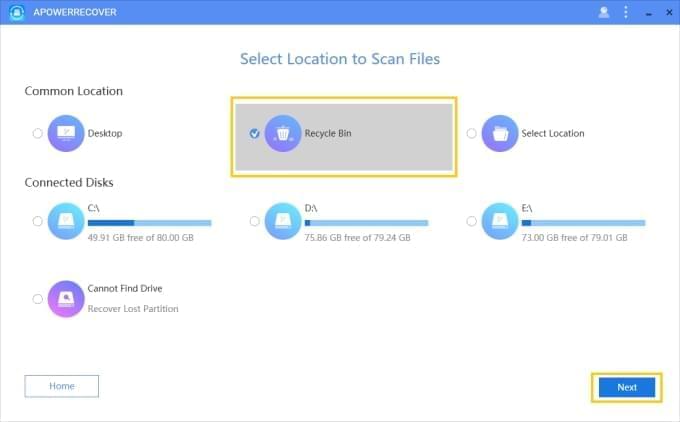
- Όταν ολοκληρωθεί η σάρωση, θα δείτε τα αποτελέσματα. Μπορείτε να μεταβείτε στην εύρεση ενός συγκεκριμένο αρχείου επιλέγοντας το εικονίδιο προεπισκόπησης και τις σχετικές πληροφορίες στο δεξί μέρος του περιβάλλοντος εργασίας. Επίσης, μπορείτε να χρησιμοποιήσετε το “Path” και “Type” έτσι ώστε να πλοηγηθείτε γρήγορα στα επιθυμητά στοιχεία.
- Μόλις βρείτε τα δεδομένα, επιλέξετε τα και πραγματοποιήσετε ανάκτηση διαγραμμένων αρχείων από τον κάδο ανακύκλωσης.
Σε αντίθεση με τον πρώτο τρόπο, όταν κάνετε κλικ στο “Recover”, το λογισμικό θα σας ζητήσει να επιλέξετε μια τοποθεσία για την αποθήκευση των στοιχείων που ανακτήσατε. Αυτό είναι φοβερό αφού δεν θα χρειαστεί να σπαταλήσετε χρόνο για να θυμηθείτε πού είχατε τοποθετήσει τα αρχεία προηγουμένως.
3ος Τρόπος: Ανάκτηση Διαγραμμένων Αρχείων για Windows με Χρήση Δωρεάν Λογισμικού
Καθώς ορισμένοι άνθρωποι ενδεχομένως χρειάζονται να ανακτήσουν ορισμένα στοιχεία για μία μόνο φορά, εδώ θα σας παρουσιάσουμε δύο δωρεάν εφαρμογές για ανάκτηση δεδομένων που υπάρχουν στο Διαδίκτυο.
Recuva
Το Recuva είναι δωρεάν και εύκολο στη χρήση. Μετά την εγκατάσταση, επιλέξτε απλώς το είδος των αρχείων που θέλετε να εντοπίσετε και έπειτα “In the Recycle Bin”. Μπορείτε να αποφασίσετε εάν θέλετε να ενεργοποιήσετε τη σάρωση ακριβείας. Μετά από αυτό, κάντε κλικ στο “Start” > επιλέξτε τα στοιχεία στο αποτέλεσμα αναζήτησης > κάντε κλικ στο “Recover” > επιλέξτε τοποθεσία για αποθήκευση.
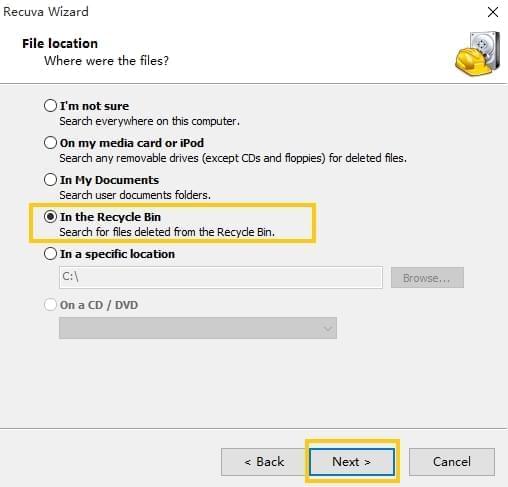
Ωστόσο, εάν επιθυμείτε να αναβαθμίσετε αυτό το πρόγραμμα, θα χρειαστεί να πληρώσετε. Επιπλέον, μπορείτε να επιλέξετε μόνο έναν τύπο αρχείου για σάρωση ή θα χρειαστεί να σαρώσετε όλα τα στοιχεία.
FreeUndelete
Όπως και με το Recuva, πρόκειται για μια δωρεάν εφαρμογή για προσωπική χρήση με την οποία μπορείτε να πραγματοποιήσετε αναίρεση διαγραφής ενός αρχείου από τον κάδο ανακύκλωσης, ακόμα και εκείνα τα οποία έχετε απομακρύνει από τον Κάδο Ανακύκλωσης των Windows. Μπορείτε να αναζητήσετε τα διαγραμμένα αρχεία στην γραμμή αναζήτησης σε επιλεγμένες μονάδες δίσκου όπου μπορείτε απλώς να ανακτήσετε τα επιλεγμένα αρχεία κάνοντας κλικ στο κουμπί “Undelete” στο κάτω μέρος του Παραθύρου.
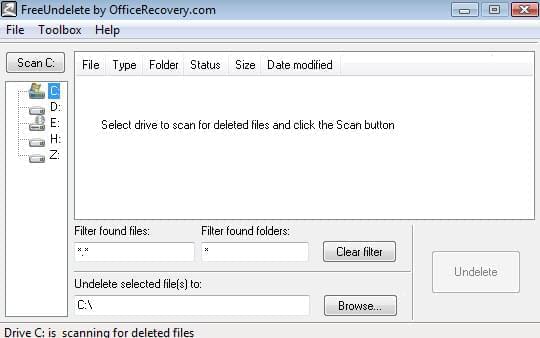
Πράγματι, υπάρχουν και άλλοι τρόποι για να αποκτήσετε και πάλι τα διαγραμμένα αρχεία αλλά το ApowerRecover λειτουργεί πολύ πιο αποτελεσματικά. Έχει αναπτυχθεί με επιδεξιότητα ώστε να προσφέρει άνεση και ευκολία στον καταναλωτή και σαφώς πρόκειται για ένα πανίσχυρο εργαλείο στην ανάκτηση δεδομένων. Υπάρχουν διαθέσιμες περισσότερες επιλογές σε αυτό το πρόγραμμα το οποίο προσφέρει και άλλα πλεονεκτήματα στους χρήστες κατά τη διάρκεια της διαδικασίας ανάκτησης δεδομένων. Τώρα μπορείτε να πραγματοποιήσετε λήψη και ανάκτηση διαγραμμένων αρχείων κάδου ανακύκλωσης με τη βοήθειά του.